文章详情页
cdr怎么制作花纹边框
浏览:96日期:2023-11-13 08:06:38
下面给大家介绍的是cdr怎么制作花纹边框的方法与步骤,具体操作过程如下: cdr怎么制作花纹边框: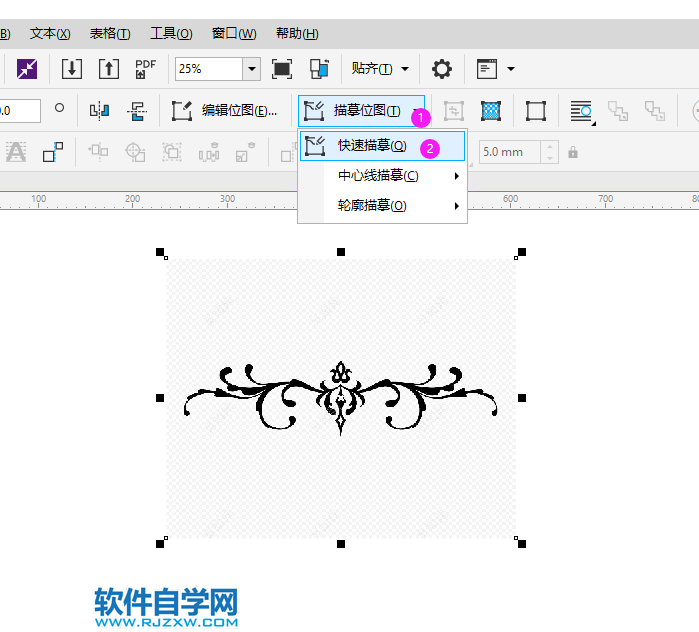
1、点击CDR中的导入功能。
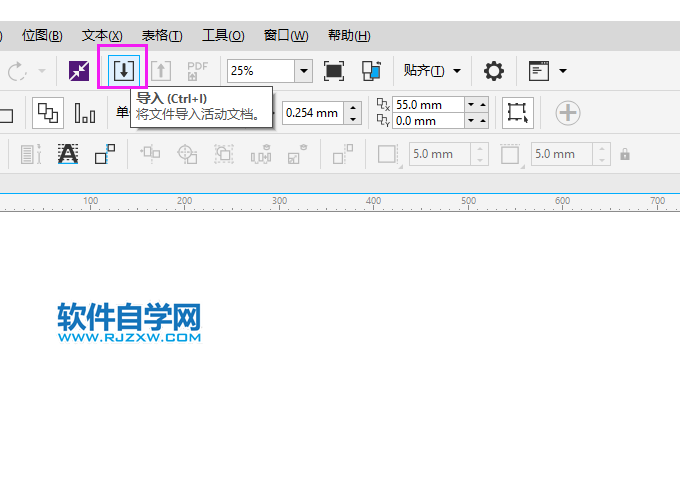
2、选择要导入的图片,点击导入。

3、选中导入的图片,点击描摹位图里面的快速描摹。
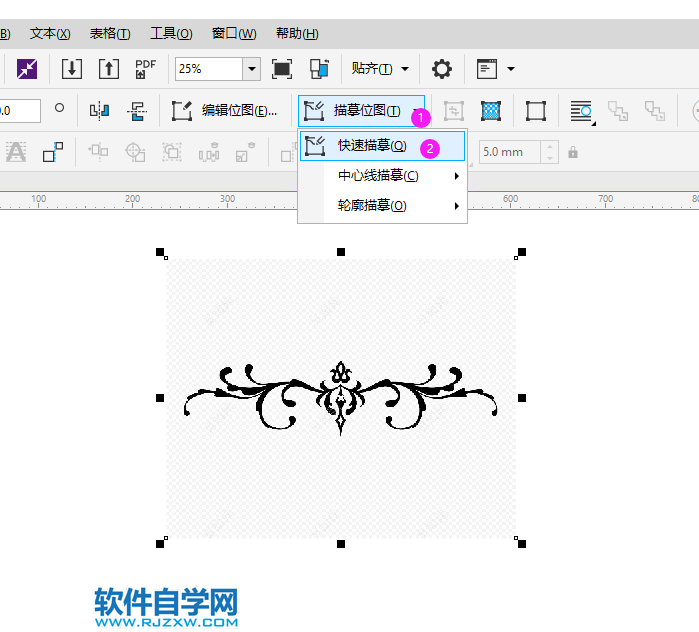
4、然后再点击取消组合对象。
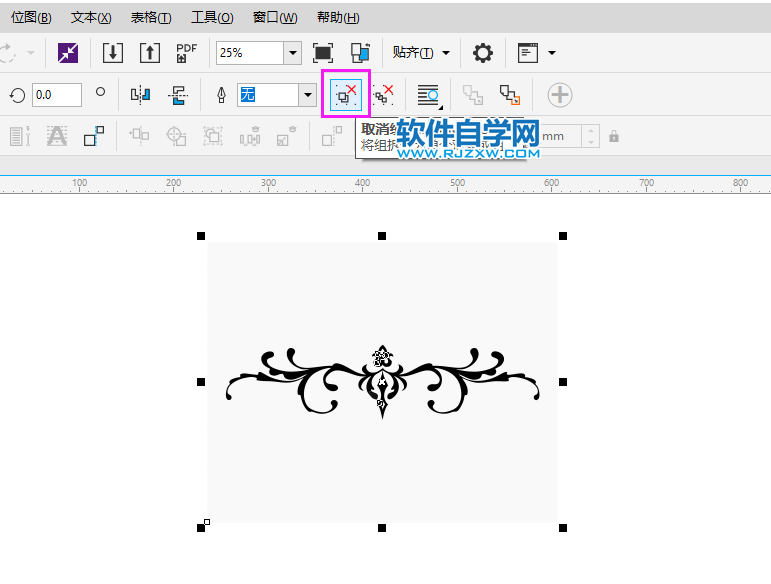
5、删除不要的对象,然后选中要的对象,点击合并。

6、然后复制一份下来并镜像。
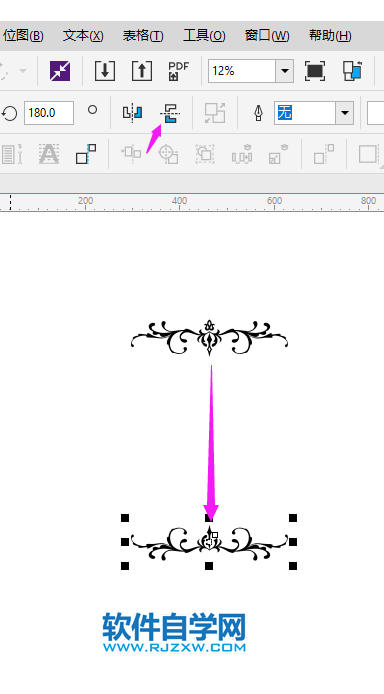
7、然后再两边画条矩形,花纹边框就完成了。

上一条:cdr怎么设计名片图案下一条:coreldraw怎么组合对象
相关文章:
排行榜

 网公网安备
网公网安备